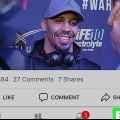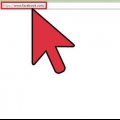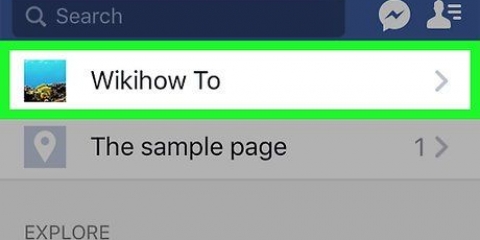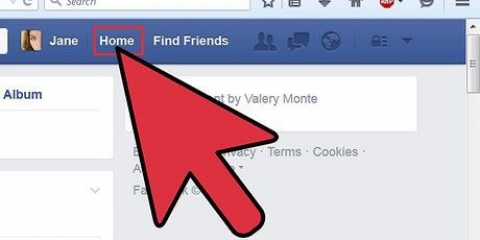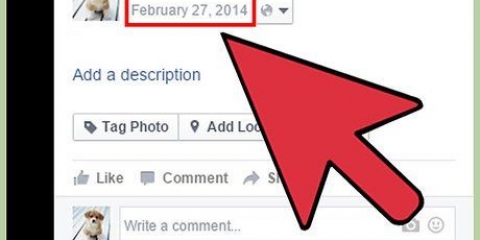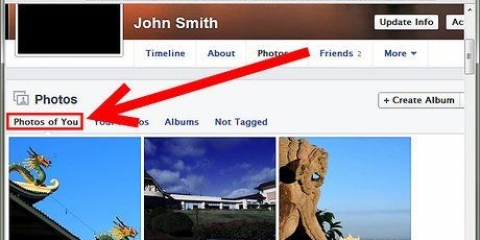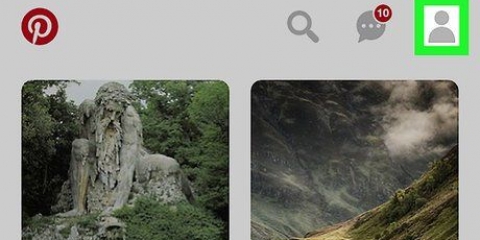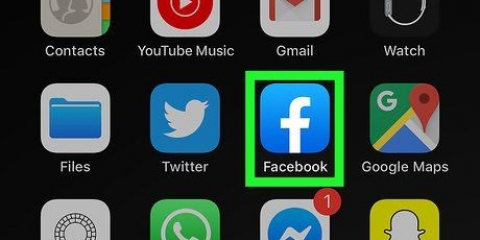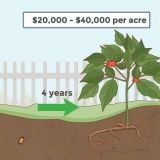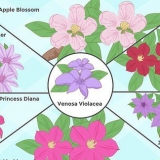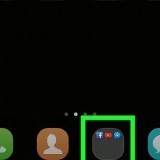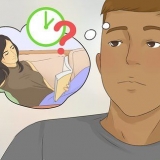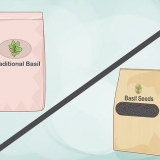Cuando no tienes un botón Editar contenido destacado ver, simplemente haga clic en una de las imágenes. Si aún no ha agregado ninguna foto destacada, haga clic en Para agregar. Encontrarás este botón en esta misma sección de "Contenido destacado".





Elija fotos que cuenten algo sobre usted para que la gente lo conozca mejor a través de sus fotos destacadas. Agrega hasta cinco fotos. foto destacada"s siempre son públicos. Para que todos puedan verlos. 







Editar fotos destacadas en facebook
Este tutorial le mostrará cómo editar las fotos en la parte superior de su línea de tiempo de Facebook. Esta serie de fotos está debajo de tu foto de perfil y foto de portada.
Pasos
Método 1 de 3: iPhone y iPad

2. Toca tu foto de perfil. Está en la parte superior izquierda de la pantalla, en la parte superior de tu línea de tiempo y al lado del cuadro de texto que dice "¿Qué tienes en mente?"?"

3. Toque el botón `Editar perfil`. Esta es la silueta de una persona con un lápiz en la parte superior derecha del icono.

5. Haz clic en Editar contenido destacado. Este botón está debajo de la foto"s en la sección "Presentado".

7. Haga clic en Agregar foto. Esto es lo que haces para agregar una foto desde tu dispositivo móvil.

8. Haz clic en Seleccionar foto de Facebook. Con este botón seleccionas una foto de tus álbumes de Facebook.

10. Haga clic en Guardar. Este botón se puede encontrar en la esquina superior derecha. Tu foto destacada"s aparecen justo debajo de su foto de perfil en su línea de tiempo.
Método 2 de 3: Android

2. Haz clic en tu foto de perfil. Puede encontrarlo en la parte superior izquierda de la pantalla, en la parte superior de su línea de tiempo. Al lado está el recuadro "¿En qué estás pensando?"

3. Desplázate hacia abajo hasta tus fotos destacadas. Estas son las fotos en la sección "Contenido destacado" de tu perfil, debajo de tu información y encima del cuadro que dice "Qué tienes en mente"?`

5. Agregar o editar una foto. Haz clic en el ícono de la foto en el medio de un cuadrado gris vacío o en la parte inferior izquierda de una foto existente.

7. Haz clic en Seleccionar foto de Facebook. Selecciona una foto de tus álbumes de Facebook.

8. Eliminar fotos. Haga clic en el azul Ⓧ en la esquina superior derecha de una foto para eliminarla.

1. IrFacebook. Ingrese su dirección de correo electrónico y contraseña si no ha iniciado sesión automáticamente.

2. Haga clic en su nombre de usuario. Lo encontrarás arriba en la barra azul al lado de la ventana de búsqueda.

4. Haga clic en el lápiz gris. Puedes verlo en la esquina superior derecha de la sección "Fotos destacadas".

6. Haga clic en + Agregar foto, si desea agregar una foto desde su computadora.

7. Selecciona una de `Tus fotos` de Facebook. Puedes encontrar todas tus fotos de Facebook en + Añadir foto bajo el encabezado `Tus fotos.Haga clic en una de estas fotos para convertirla en una foto destacada.

9. Clic en Guardar. Encontrará este botón en la parte inferior derecha del cuadro de diálogo. Tu foto destacada"s venir en ti "Información" sección, a la izquierda de tu línea de tiempo.
Artículos sobre el tema. "Editar fotos destacadas en facebook"
Оцените, пожалуйста статью
Popular